Jak vrátit příkazové okno ve vodiči Windows 10

- 3002
- 32
- Mgr. Kim Doleček
Ve verzích Windows 10 1703 se položka „příkazového řádku“ v kontextové nabídce „Start“ změnila na PowerShell a položka je kontextová nabídka vodiče (která se objeví, pokud držíte posun při stisknutí pravého tlačítka myši) „Otevřete okno příkazu“ - „Otevřete zde okno PowerShell“. A pokud je první snadno změněna na parametry - personalizace - na hlavním panelu (položka „Nahraďte příkazový řádek membránou Windows PowerShell), druhý se nezmění, když se toto nastavení změní.
V těchto pokynech - krok za krokem, jak vrátit bod „otevírací okno“ systému Windows 10, volal do vodiče při volání kontextové nabídky s přidržením klávesy Shift a příkazovým řádkem v aktuální složce (pokud zavoláte na nabídka v prázdném místě okna vodiče) nebo ve vybrané složce. Cm. Také: Jak vrátit ovládací panel do kontextové nabídky Windows 10 Start.
Vraťte položku „Otevřít okno příkazu“ pomocí editoru registru
Chcete -li vrátit zadanou kontextovou nabídku v systému Windows 10, proveďte následující akce:
- Stiskněte klávesy Win+R a zadejte Regedit Spuštění editoru registru.
- Přejděte do sekce registru HKEY_CLASSES_ROOT \ Directory \ Shell \ Cmd, Klikněte na pravé tlačítko myši pojmenované sekcí a vyberte položku nabídky „Rozlišení“.

- V dalším okně klikněte na tlačítko „Navíc“.

- Klikněte na „Změnit“ vedle „Majitele“.
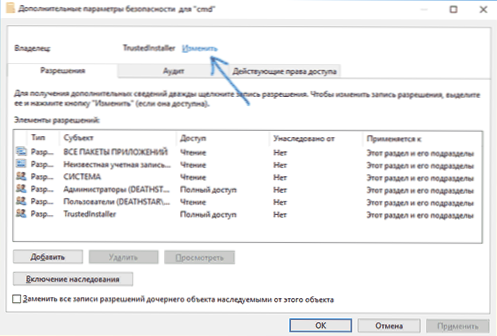
- Do pole „Zadejte názvy vybraných objektů“ zadejte svého uživatele a klikněte na „Zkontrolujte jména“ a poté „OK“. Poznámka: Pokud je použit účet Microsoft, zadejte místo jména uživatele e -mailovou adresu.
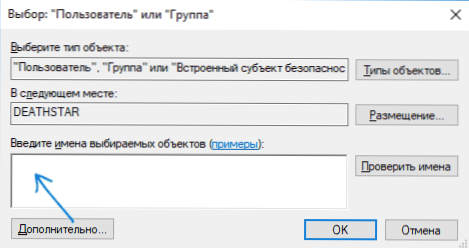
- Označte položku „Vyměňte vlastníka oddělení a objektů“ a „Vyměňte všechny poznámky o povolení dceřiné společnosti“, poté klikněte na „OK“ a potvrďte akci.
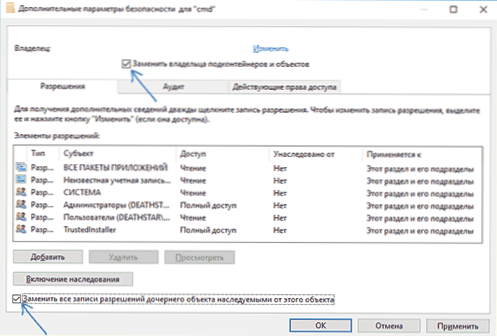
- Vrátíte se do okna bezpečnostních parametrů v sekci registru, vyberte položku „Správci“ v ní a nastavíte značku „Full Access“, klikněte na OK “.
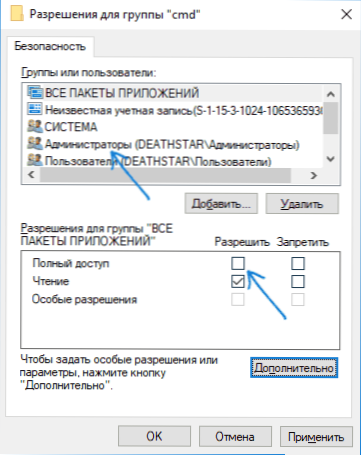
- Návrat k editoru registru klikněte na hodnotu HideBastonvelocityId (na pravé straně editoru registru) s pravým tlačítkem myši a vyberte položku „Odstranit“.
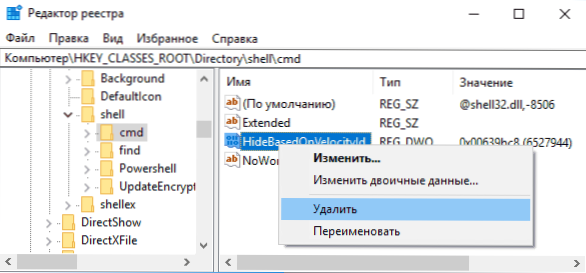
- Opakujte 2-8 kroků pro sekce HKEY_CLASSES_ROOT \ ADIGRECORY \ BOLODY SHELL \ CMD A HKEY_CLASSES_ROOT \ DRIVE \ SHELL \ CMD
Po dokončení uvedených akcí se položka „Otevřená okna týmu“ vrátí ve formě, ve kterém se dříve zúčastnil kontextového nabídky vodiče (i bez průzkumníka.exe nebo restartování počítače).
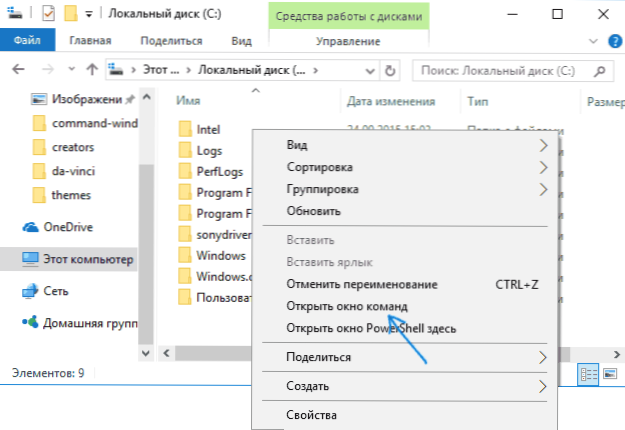
dodatečné informace
- Existuje další příležitost otevřít příkazový řádek v aktuální složce ve vodiči Windows 10: Zatímco v požadované složce, zadejte CMD dirigent a klikněte na Enter Enter.
Okno příkazu lze otevřít na ploše: Shift + Klikněte pravým tlačítkem myši - Vyberte odpovídající položku nabídky.

